
সুচিপত্র:
- লেখক John Day [email protected].
- Public 2024-01-30 08:00.
- সর্বশেষ পরিবর্তিত 2025-01-23 14:36.

ভূমিকা
আজ আমরা একটি RFID নিরাপত্তা ব্যবস্থা তৈরি করব। এটি একটি সুরক্ষা ব্যবস্থার মত কাজ করবে তাই যখন একটি RFID ট্যাগ বা কার্ড এর কাছাকাছি থাকে তখন LCD 1602 এ একটি বার্তা প্রদর্শিত হবে। এই প্রকল্পের উদ্দেশ্য হল RFID দরজা লকগুলি কীভাবে কাজ করে তা অনুকরণ করা সুতরাং, এটি কাজ করবে যখন একটি RFID ট্যাগ বা কার্ড RFID রিডারের কাছে থাকে, এটি কার্ড বা ট্যাগ সনাক্ত করবে এবং LCD তে একটি বার্তা প্রদর্শন করবে।
সরঞ্জাম
- RFID RC522 রিডার
- রাস্পবেরি পাই 3
- ব্রেডবোর্ড
- জাম্পার তার
- এলসিডি 1602
- টি-মুচি
এখন, শুরু করা যাক!
ধাপ 1: RFID RC522 এবং LCD 1602 একত্রিত করা
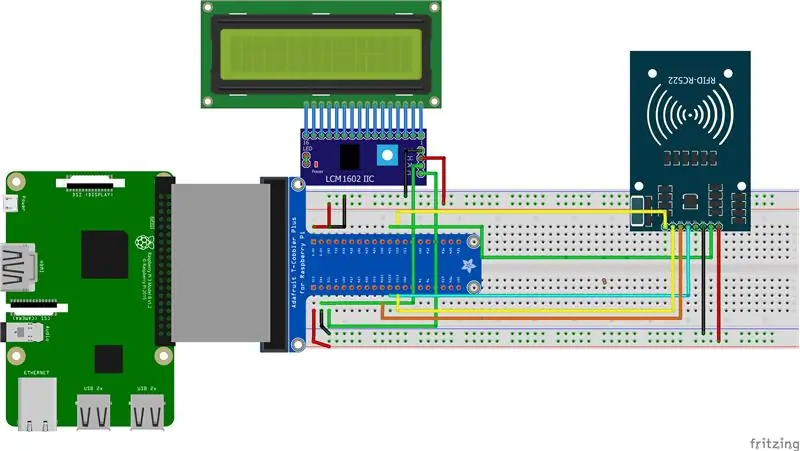
সুতরাং, এখন আমরা রুটিবোর্ডে এলসিডি এবং আরএফআইডি সংযুক্ত করতে যাচ্ছি। নীচে পিন নম্বরের ডায়াগ্রাম সহ একটি ছবি। এটি এমন লোকদের জন্যও লিখিত আকারে যাদের ছবির প্রয়োজন নেই। আপনার RFID RC522 এ আপনি লক্ষ্য করবেন যে এতে 8 টি সম্ভাব্য সংযোগ রয়েছে, সেগুলি হচ্ছে SDA (সিরিয়াল ডেটা সিগন্যাল), SCK (সিরিয়াল ক্লক), MOSI (মাস্টার আউট স্লেভ ইন), MISO (মাস্টার ইন স্লেভ আউট), IRQ (ইন্টারাপ্ট) অনুরোধ), GND (গ্রাউন্ড পাওয়ার), RST (রিসেট-সার্কিট) এবং 3.3v (3.3v পাওয়ার ইন)। আমাদের এই রাস্পবেরি পাই -এর জিপিআইও পিনগুলিতে আইআরকিউ -এর সবকটি তারের প্রয়োজন হবে।
আপনি এইগুলিকে সরাসরি জিপিআইও পিনগুলিতে সংযুক্ত করতে পারেন বা যেমনটি আমরা এই টিউটোরিয়ালে করেছি, RFID RC522 আমাদের ব্রেডবোর্ডে প্লাগ করুন তারপর সেখান থেকে আমাদের রাস্পবেরি পাই এর জিপিআইও পিনগুলিতে ওয়্যার করুন।
আপনার RFID RC522 কে আপনার রাস্পবেরি পাইতে যুক্ত করা মোটামুটি সহজ, এর জন্য আপনাকে GPIO পিনের মাত্র 7 টি সরাসরি RFID রিডারের সাথে সংযুক্ত করতে হবে। নিচের টেবিলটি অনুসরণ করুন এবং GPIO পিনের অবস্থানগুলি দেখতে আপনার GPIO গাইডটি দেখুন যা আপনার RC522 এর সাথে সংযুক্ত করতে হবে।
SDA পিন 24 এর সাথে সংযোগ স্থাপন করে।
SCK পিন 23 এর সাথে সংযুক্ত।
MOSI পিন 19 এর সাথে সংযুক্ত।
MISO পিন 21 এর সাথে সংযোগ স্থাপন করে।
GND পিন 6 এর সাথে সংযোগ করে।
RST পিন 22 এর সাথে সংযোগ করে।
3.3v পিন 1 এর সাথে সংযোগ করে।
একবার আপনি তারের কাজ শেষ করলে আমরা মজার অংশে পৌঁছতে পারি, কোডিং! চলো যাই
ধাপ 2: RFID সেটআপ
আরএফআইডি কাজ করার জন্য, আমাদের রাস্পবেরি পাইতে টার্মিনাল ব্যবহার করে গিটহাব থেকে কিছু সংগ্রহস্থল ডাউনলোড করতে হবে। সুতরাং, প্রথমত, আপনার রাস্পবেরিকে কিছু রস দিন যাতে এটি চালু হতে পারে।
টার্মিনাল খুলুন এবং এটি টাইপ করুন:
sudo raspi-config
2. এই কমান্ডটি আরেকটি পর্দা নিয়ে আসবে এবং সেখান থেকে ইন্টারফেসিং অপশনে যান এবং তারপর সেই বিকল্পটি সক্ষম করতে P4 SPI এ যান।
3. টার্মিনালে ফিরে যান এবং এটি টাইপ করুন:
sudo রিবুট
আমরা এটা করছি যাতে SPI সঠিকভাবে চালু করা যায়।
4. একবার রাস্পবেরি পাই ওপেন টার্মিনাল রিবুট করে টাইপ করুন:
lsmod | গ্রেপ স্পি
এসপিআই সঠিকভাবে চালু আছে কিনা তা পরীক্ষা করার জন্য আমাদের এটি করতে হবে। সুতরাং, যদি আপনি spi_bcm2835 দেখতে পান তাহলে আপনার RFID রাস্পবেরি পাই দ্বারা নিবন্ধিত এবং এখন আপনি LCD 1602 সেট আপ করতে পারেন
সমস্যা সমাধান
যদি কিছু কারণে SPI সক্রিয় না হয় তাহলে আপনার SPI কে কাজ করতে এই ধাপগুলি অনুসরণ করুন।
7. যদি কোন কারণে SPI মডিউল সক্রিয় না হয়, তাহলে আমরা আমাদের রাস্পবেরি পাইতে নিম্নলিখিত কমান্ডটি চালানোর মাধ্যমে বুট কনফিগারেশন ফাইলটি নিজে সম্পাদনা করতে পারি।
sudo nano /boot/config.txt
8. কনফিগারেশন ফাইলের মধ্যে, "dtparam = spi = on" খুঁজে পেতে Ctrl + W ব্যবহার করুন। যদি আপনি এটি খুঁজে পেয়ে থাকেন তবে এটির সামনে একটি # আছে কিনা তা পরীক্ষা করে দেখুন। যদি এটি সরানো হয় তবে এটি অ্যাক্টিভেশন লাইনটি মন্তব্য করছে। আপনি যদি একেবারে লাইনটি খুঁজে না পান তবে কেবল ফাইলের নীচে "dtparam = spi = on" যোগ করুন।
একবার আপনি পরিবর্তনগুলি করার পরে, আপনি Ctrl + X টিপুন তারপর Y টিপুন এবং তারপর পরিবর্তনগুলি সংরক্ষণ করতে Enter টিপুন। আপনি এখন ধাপ 5 থেকে আবার এগিয়ে যেতে পারেন, আপনার রাস্পবেরি পাই পুনরায় বুট করুন তারপর মডিউল সক্ষম হয়েছে কিনা তা পরীক্ষা করে দেখুন।
সুতরাং এখন আমরা RFID দিয়ে শেষ করেছি এবং LCD 1602 তে যাই!
ধাপ 3: LCD 1602 সেট আপ করা হচ্ছে
তাই অক্ষর প্রদর্শন করার জন্য LCD তৈরি করতে আমাদের একটি সংগ্রহস্থল ডাউনলোড করতে হবে এবং আমাদের আরও কিছু জিনিস ডাউনলোড করতে হবে।
1. টার্মিনাল খুলুন এবং LCD সংগ্রহস্থল ইনস্টল করতে এটি টাইপ করুন:
গিট ক্লোন
2. সংগ্রহস্থলটি সঠিকভাবে ইনস্টল করা হয়েছে কিনা তা পরীক্ষা করার জন্য আমাদের এই ফাংশনটি টার্মিনালে টাইপ করতে হবে:
ls
যদি আপনি এলসিডি নামে একটি ফোল্ডার দেখতে পান তবে আপনি সফলভাবে সংগ্রহস্থলটি ইনস্টল করেছেন।
3. এখন, আমাদের ডিরেক্টরি পরিবর্তন করতে হবে, আমরা এই ফাংশনে টাইপ করে এটি করতে পারি:
cd lcd
4. অবশেষে, আমাদের একটি নতুন পাইথন ফাইল তৈরি করতে হবে তাই একটি নতুন পাইথন 3 ফাইল তৈরি করুন এবং এটি নতুন ফোল্ডারে সংরক্ষণ করুন এবং এর নাম Security.py দিন।
5. পরে, এই কোডটি ফাইলে টাইপ করুন এবং এটি সংরক্ষণ করুন।
#!/usr/bin/env পাইথন
RPi. GPIO GPIO হিসাবে আমদানি করুন
আমদানি MFRC522 আমদানি সংকেত আমদানি সময় আমদানি lcddriver
continue_reading = সত্য
প্রদর্শন = lcddriver.lcd ()
# স্ক্রিপ্ট বাতিল করা হলে পরিষ্কারের জন্য সাইন ইন করুন
def end_read (সংকেত, ফ্রেম): বৈশ্বিক Contin_reading প্রিন্ট ("Ctrl+C ধরা, পড়া শেষ।") continue_reading = মিথ্যা GPIO.cleanup ()
# হুক দ্য সাইন
signal.signal (signal. SIGINT, end_read)
# MFRC522 শ্রেণীর একটি বস্তু তৈরি করুন
MIFAREReader = MFRC522. MFRC522 ()
# স্বাগত বার্তা
মুদ্রণ ("MFRC522 ডেটা পড়ার উদাহরণে স্বাগতম") মুদ্রণ ("বন্ধ করতে Ctrl-C টিপুন।")
# এই লুপ চিপের জন্য চেক করে রাখে। যদি কেউ এর কাছাকাছি থাকে তাহলে UID পাবে এবং প্রমাণীকরণ করবে
Continu_reading করার সময়: # কার্ডের জন্য স্ক্যান (স্ট্যাটাস, TagType) = MIFAREReader. MFRC522_Request (MIFAREReader. PICC_REQIDL)
# যদি কার্ড পাওয়া যায়
যদি স্ট্যাটাস == MIFAREReader. MI_OK: মুদ্রণ ("কার্ড সনাক্ত") কার্ডের UID (স্ট্যাটাস, uid) = MIFAREReader. MFRC522_Anticoll ()
# যদি আমাদের ইউআইডি থাকে, চালিয়ে যান
যদি অবস্থা == MIFAREReader. MI_OK:
# UID প্রিন্ট করুন
প্রিন্ট করুন কী = [0xFF, 0xFF, 0xFF, 0xFF, 0xFF, 0xFF] # স্ক্যান করা ট্যাগ MIFAREReader নির্বাচন করুন। MFRC522_SelectTag (uid)
# প্রমাণীকরণ
অবস্থা = MIFAREReader. MFRC522_Auth (MIFAREReader. PICC_AUTHENT1A, 8, কী, uid)
# প্রমাণিত কিনা তা পরীক্ষা করুন
যদি অবস্থা == MIFAREReader. MI_OK: MIFAREReader. MFRC522_Read (8) MIFAREReader. MFRC522_StopCrypto1 () else: print ("Authentication error")
ধাপ 4: নিরাপত্তা ব্যবস্থা কাজ করুন
আমরা সব প্রস্তুত এবং এখন আমরা অবশেষে নিরাপত্তা ব্যবস্থা কাজ করতে পারি! এটি কাজ করতে আমাদের টার্মিনাল খুলতে হবে।
1. টার্মিনাল খুলুন
2. আমাদের ডিরেক্টরিটি lcd ফোল্ডারে পরিবর্তন করতে হবে তাই এটি টার্মিনালে টাইপ করুন:
cd lcd
3. এটি টাইপ করুন:
পাইথন Security.py
চমৎকার! টার্মিনালে এটা বলা উচিত "নিরাপত্তা ব্যবস্থায় স্বাগতম।"
আপনার আইডি ট্যাগটি RFID রিডারে রাখুন এবং দেখুন কি হয়।
যদি আরএফআইডি এটি পড়ে তবে এটি টার্মিনালে কার্ড সনাক্ত করবে এবং LCD- এ এটি "হ্যালো হিউম্যান" প্রদর্শন করবে এবং তার নীচে "অ্যাক্সেস মঞ্জুর"
যদি এটি আপনার সাথে না ঘটে তবে অনুগ্রহ করে আপনার সার্কিটটি পরীক্ষা করুন এবং সাহায্যের জন্য জিজ্ঞাসা করুন
প্রস্তাবিত:
সেন্সর ফিউশন ব্যবহার করে ঘরে তৈরি নিরাপত্তা ব্যবস্থা: 5 টি ধাপ

সেন্সর ফিউশন ব্যবহার করে হোমমেড সিকিউরিটি সিস্টেম: এই প্রকল্পের পিছনে ধারণাটি হল একটি সস্তা এবং সহজেই সিকিউরিটি সেন্সর তৈরি করা যা ব্যবহার করে কেউ যখন এটি অতিক্রম করে তখন আপনাকে সতর্ক করতে পারে। আসল লক্ষ্য ছিল এমন কিছু তৈরি করা যা আমাকে জানাতে পারে যখন কেউ সিঁড়ি বেয়ে উপরে উঠেছিল কিন্তু আমিও
RTC এবং ব্যবহারকারী সংজ্ঞায়িত পিন কোড সহ ইলেকট্রনিক নিরাপত্তা ব্যবস্থা: 7 টি ধাপ

RTC এবং ব্যবহারকারীর পিন কোড সংজ্ঞায়িত ইলেকট্রনিক নিরাপত্তা ব্যবস্থা: হাই বন্ধুরা! এটি একটি প্রজেক্ট যা আমি পিক মাইক্রোকন্ট্রোলার ব্যবহার করে তৈরি করেছি এটি একটি ইলেকট্রনিক পিন কোড সিকিউরিটি সিস্টেম রিয়েল টাইম ক্লক এবং ব্যবহারকারী পিন কোড ফিচার সংজ্ঞায়িত করে, এই পেজে নিজেকে তৈরি করার জন্য সমস্ত বিবরণ রয়েছে।
DIY- আঙ্গুলের ছাপ কী নিরাপত্তা ব্যবস্থা: 8 টি ধাপ

DIY- ফিঙ্গারপ্রিন্ট কী সিকিউরিটি সিস্টেম: এই অ্যাপ্লিকেশনটি আমাদের প্রতিদিনের প্রয়োজনীয় চাবি (লক) সুরক্ষিত করার জন্য দরকারী। কখনও কখনও আমাদের কাছে কিছু সাধারণ কী যেমন বাড়ি, গ্যারেজ, দুই বা ততোধিক লোকের মধ্যে পার্কিং থাকে। একটি বাজারে বেশ কিছু বায়ো মেট্রিক সিস্টেম পাওয়া যায়, এটি
স্বয়ংক্রিয় লেজার নিয়ন্ত্রিত নিরাপত্তা ব্যবস্থা: 22 ধাপ

স্বয়ংক্রিয় লেজার নিয়ন্ত্রিত নিরাপত্তা ব্যবস্থা: অননুমোদিত প্রবেশাধিকার রোধ করার জন্য লেজার নিয়ন্ত্রিত নিরাপত্তা ব্যবস্থা ব্যাপকভাবে ব্যবহৃত সুরক্ষা। এটি অত্যন্ত কার্যকরী যা আমাদের ঘরবাড়ি, অফিস, ব্যাংক, লকার এবং বিভিন্ন গুরুত্বপূর্ণ প্ল্যাক রক্ষা করার জন্য আলো ভিত্তিক সেন্সর এবং লেজারে কাজ করে
ওয়ান টাচ মহিলাদের নিরাপত্তা নিরাপত্তা ব্যবস্থা: Ste টি ধাপ

ওয়ান টাচ উইমেনস সেফটি সিকিউরিটি সিস্টেম: ওয়ান টাচ অ্যালার্ম 8051 মাইক্রো কন্ট্রোলার ব্যবহার করে মহিলাদের নিরাপত্তা ব্যবস্থা আজকের বিশ্ব মহিলাদের নিরাপত্তা খুব দেশের সবচেয়ে গুরুত্বপূর্ণ সমস্যা। আজ মহিলারা হয়রানি ও সমস্যায় পড়েছেন এবং কখনও কখনও যখন জরুরি সাহায্যের প্রয়োজন হয়। কোন প্রয়োজনীয় লোকাটি নেই
